
Isdatigado de la sistemo al la nuna ŝtato estas tre grava faktoro en ĝia ĝusta operacio kaj sekureco. Konsideru la kialojn por kiuj problemoj kun instalado de ĝisdatigoj estas eblaj, same kiel kiel solvi ilin.
Manieroj forigi problemojn
La kialoj de la fakto, ke la komputiloj ne elŝutas ĝisdatigojn, ili povas servi kiel sistemo-misfunkcioj, kaj simple metante la agordojn de la uzanto mem, kiuj malhelpas la ĝisdatigan sistemon. Konsideru ĉiajn eblojn por ĉi tiu problemo kaj ĝiaj solvoj, komencante per la plej simplaj kazoj kaj finiĝas per kompleksaj malsukcesoj.Kaŭzi 1: malkonekti la funkcion en la Windows Update-Centro
La plej simpla kialo kial la novaj komponantoj en Vindozo 7 ne estas elŝutitaj kaj ne estas instalitaj, estas malebligi tian ŝancon en la Windows Update Center. Nature, se la uzanto volas, ke la OS estu ĉiam ĝisdata, tiam ĉi tiu funkcio devas esti ebligita.
- Se la kapablo esti ĝisdatigita estis malebligita tiamaniere, tiam la ikono "Subteno-Centro" en la formo de markobutono nepre estos montrata en la sistemo-pleto, pri kiu la Blanka Kruco estas enskribita en ruĝa cirklo. Alklaku ĉi tiun ikonon. Malgranda fenestro aperos. En ĝi, alklaku la etikedon "Ŝanĝi Windows Update Agordoj".
- La fenestro de Parametro de Windows Update-Elektilo malfermiĝas. Por solvi la problemon, simple alklaku aŭtomate "instali ĝisdatigojn aŭtomate".
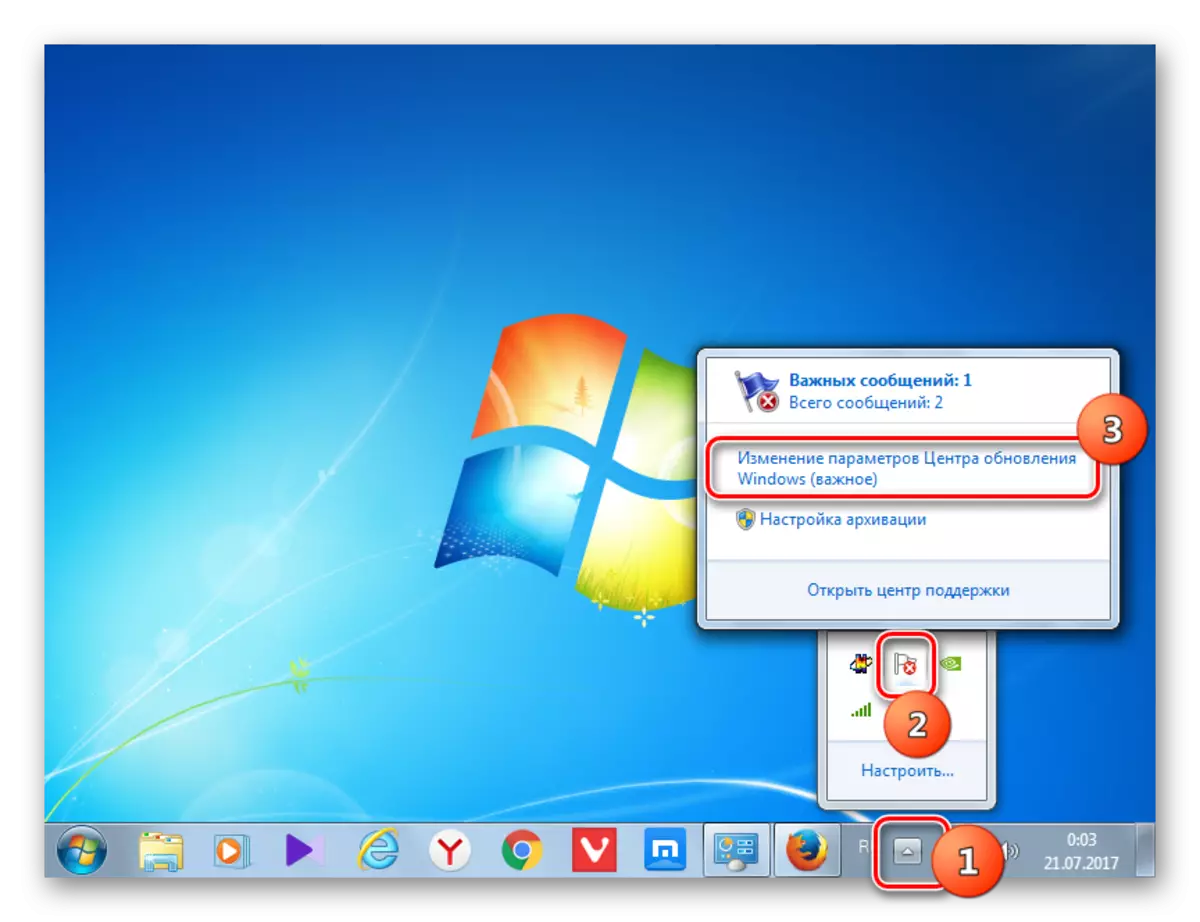
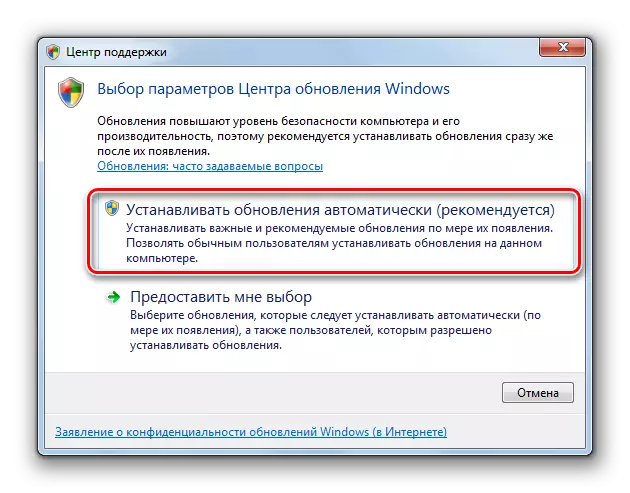
Sed ial, eĉ kiam la funkcio estas malŝaltita, la supra ikono eble forestas en la sistemo pleto. Tiam estas alia ŝanco por solvi la problemon.
- Premu "Komenco". Moviĝu al la "kontrola panelo".
- Alklaku "Sistemon kaj Sekurecon".
- En la fenestro, kiu aperas, alklaku "Enable aŭ Malebligu aŭtomatajn ĝisdatigojn".

Ankaŭ povas esti trafita per enigo de la komando en la fenestro "Run". Por multaj, ĉi tiu vojo ŝajnas pli rapida kaj pli konvena. Tajpu Win + R. I "ekzekutos". Eniru:
WUAPP.
Premu "OK".
- La "ĝisdatiga centro" malfermiĝas. En la flanka menuo, alklaku "Fiksante la parametrojn".
- Kun iu ajn el la du superaj agadaj opcioj, fenestro por elekti la metodon instali novajn komponantojn aperos. Se la "gravaj ĝisdatigoj" kampo estas agordita al "ne kontrolu la haveblecon de ĝisdatigoj", tiam ĉi tiu estas la kialo kial la sistemo ne estas ĝisdatigita. Tiam la komponantoj ne nur ne estas instalitaj, sed ili eĉ ne elŝutas kaj ne sercxas.
- Vi devas alklaki ĉi tiun areon. Listo de kvar reĝimoj malfermos. Oni rekomendas agordi la "instali ĝisdatigojn aŭtomate" parametron. Kiam vi elektas "serĉi ĝisdatigojn ..." aŭ "elŝuti ĝisdatigojn ...", ilia instalado devas esti efektivigita permane.
- En la sama fenestro, vi devas spuri la markobutonojn antaŭ ĉiuj parametroj. Premu "OK".


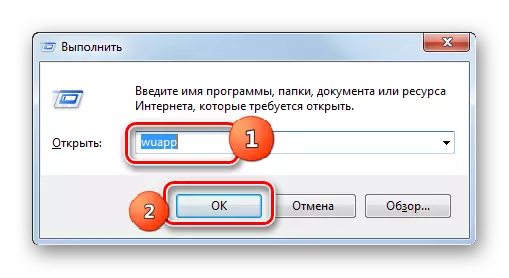
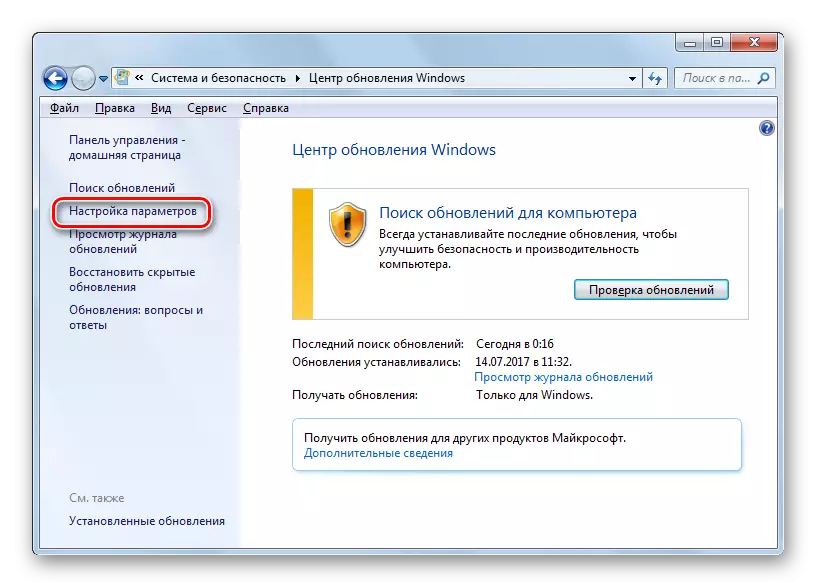
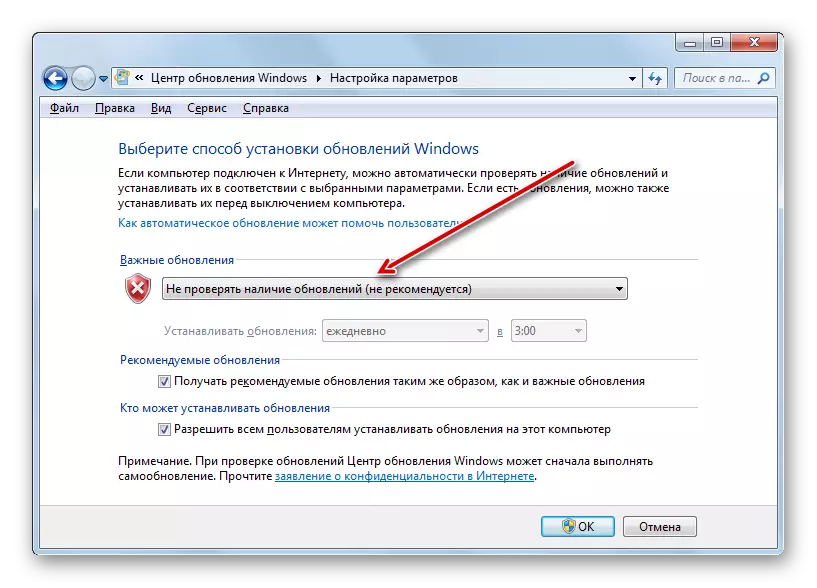
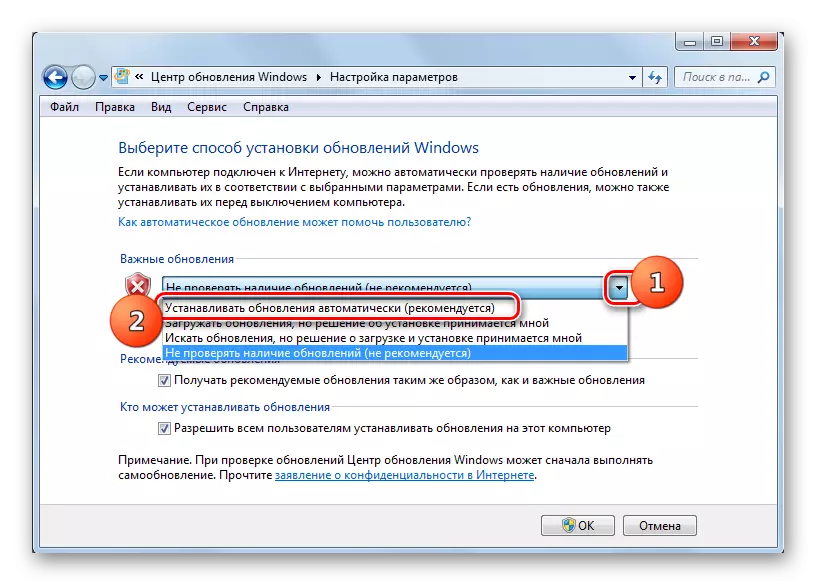
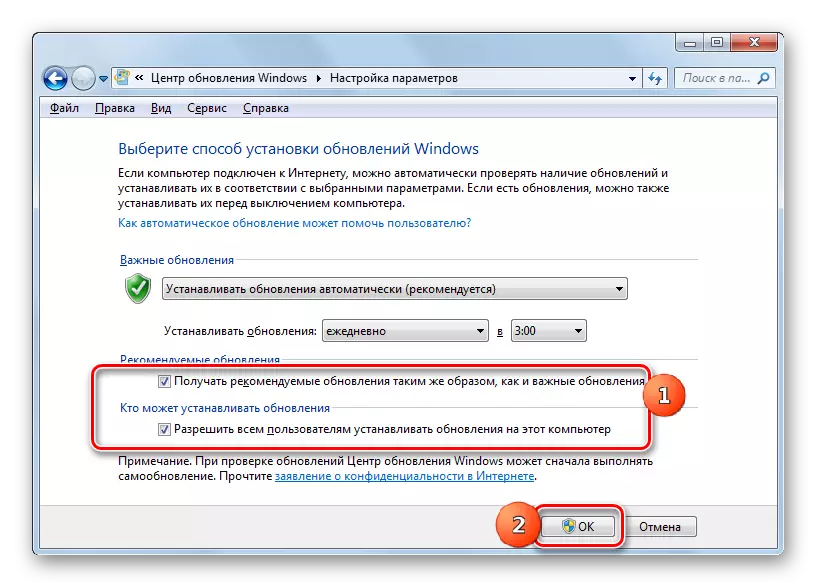
Leciono: Kiel ebligi aŭtomatan ĝisdatigon en Vindozo 7
Kialo 2: Ĉesigu Servon
La kaŭzo de la problemo sub studo povas esti kaj malŝalti la taŭgan servon. Ĉi tio povas esti kaŭzita de kiel manlibro ĝi estas malŝaltita de iu de uzantoj kaj la sistemo fiasko. Estas necese inkluzivi ĝin.
- Premu "Komenco". Alklaku la "Kontrolan Panelon".
- Alklaku "Sistemon kaj Sekurecon".
- Enigu la "Administradon".
- Estas larĝa listo de sistemaj utilecoj. Alklaku "Servojn".
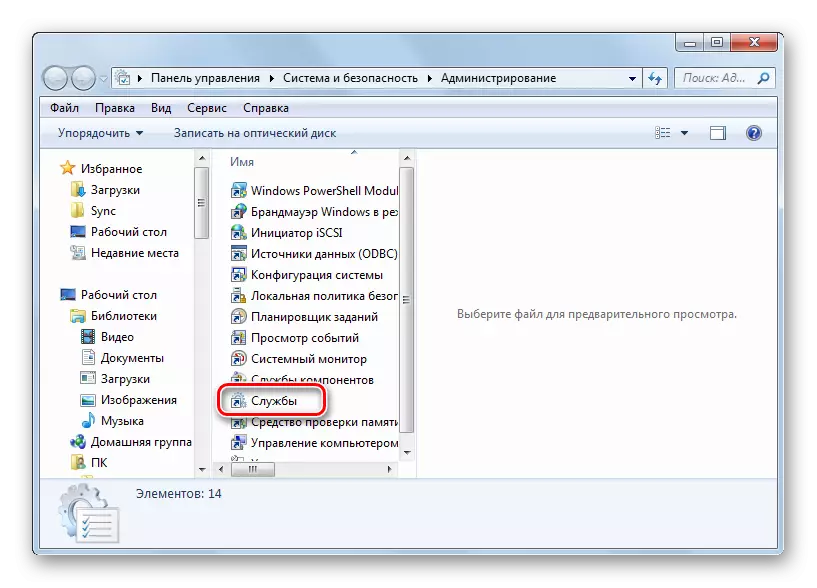
En la "Serva Manaĝero" vi povas aliĝi malsame. Por fari ĉi tion, nomita "Run" (Win + R) kaj eniri:
Servoj.MSC.
Alklaku al Akcepti.
- La serva fenestro aperas. Alklaku la kampon "Nomo" por konstrui liston de servoj laŭ alfabeta ordo. Serĉu la nomon "Windows Update Center". Marku ĝin. Se la "statusa" kampo ne valoras la valoron "verkoj", tiam ĉi tio signifas, ke la servo estas malebligita. Samtempe, se iu valoro estas fiksita en la "tipo de komenco" kampo, krom "malebligita", tiam la servo komenci povas esti ekzekutita simple klakante sur la "kuri" en la maldekstra parto de la fenestro.
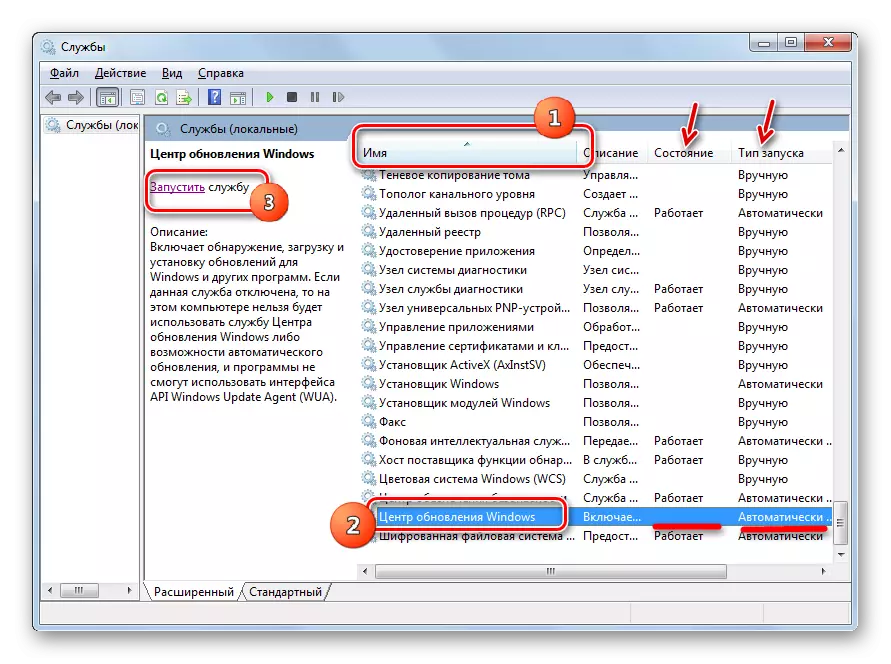
Se, en la kampo "Startup Type", la parametro estas "malebligita", tiam la ĉefa maniero komenci la servon ne funkcios, ĉar la surskribo "Kuru" simple forestos en la loko.
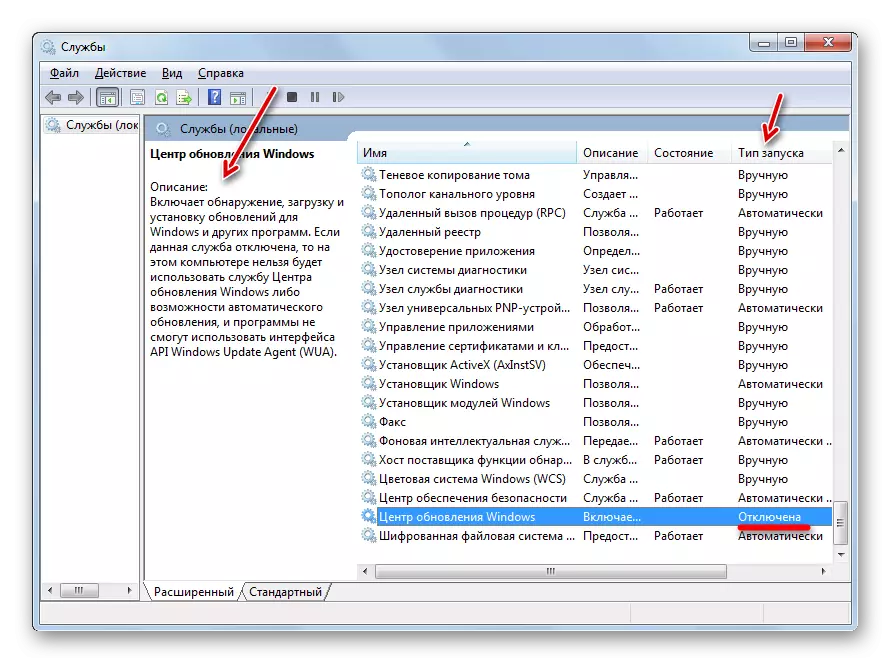
Se la "mana tipo" kampo estas difinita al la "mane" opcio, kompreneble, eblas aktivigi la metodon priskribitan supre, sed ĉiufoje post kiam vi komencos la komputilon, vi devos produkti ĝin permane, en kiu estas iomete Bone.
- Do, en kazoj kie en la "tipo de komenco" kampo, la valoro estas "malebligita" aŭ "permane", premu la nomon de la servo dufoje la maldekstran musbutonon.
- La proprietoj fenestro aperas. Alklaku la areon de komenco.
- En la listo kiu malfermiĝas, elektu "aŭtomate (prokrastita lanĉo)".
- Tiam alklaku "Kuru" kaj "OK".

Sed en iuj situacioj, la rula butono povas esti neaktiva. Ĉi tio okazas kiam la "speco de lanĉo" estis "malebligita". Instalu ĉi-kaze la opcion "aŭtomate (prokrastita komenco)" kaj premu "OK".
- Revenu al "Service Manager". Emfazi la nomon de la servo kaj alklaku "Kuru".
- La funkcio estos ebligita. Nun, kontraŭ la nomo de la servo en la "statuso" kaj "Start Type" kampoj, la valoroj devas esti montritaj, respektive, "funkcias" kaj "aŭtomate".
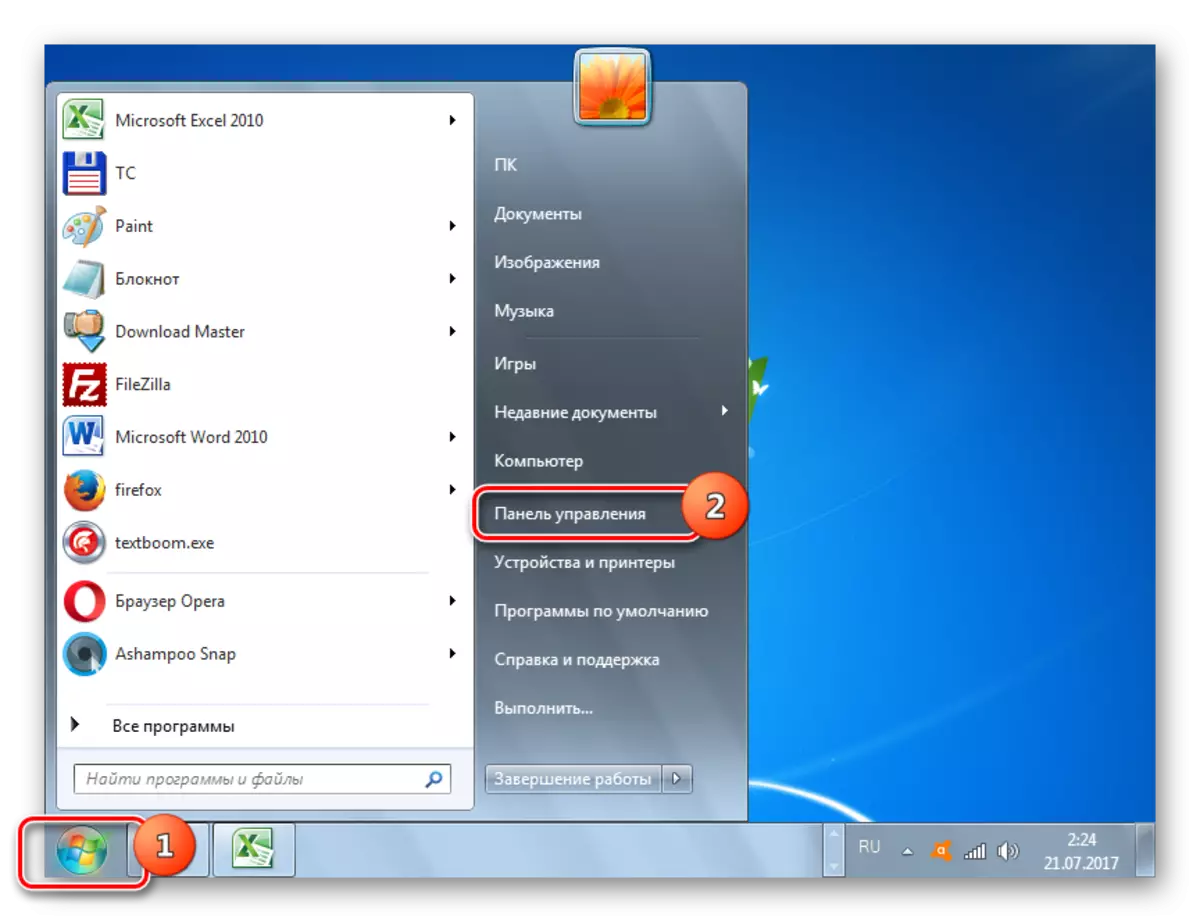

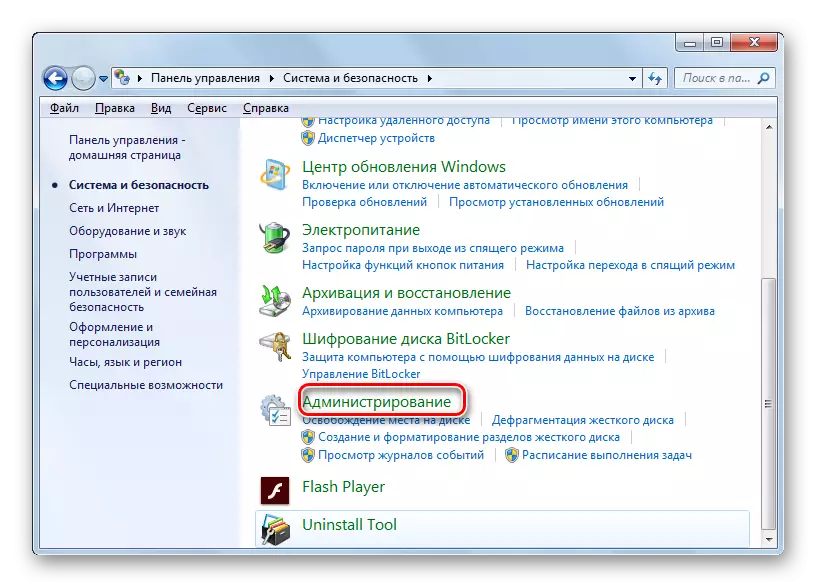
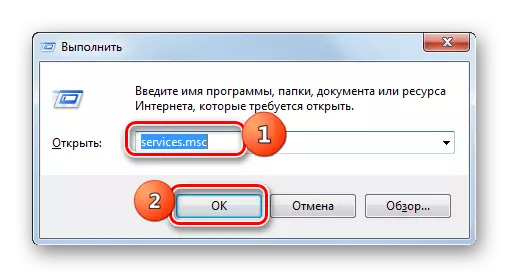
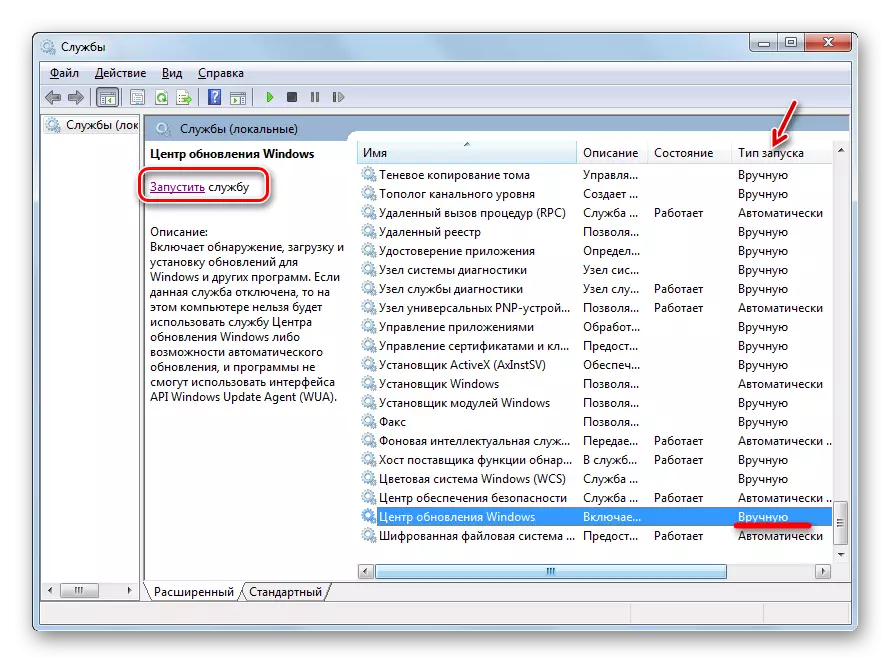
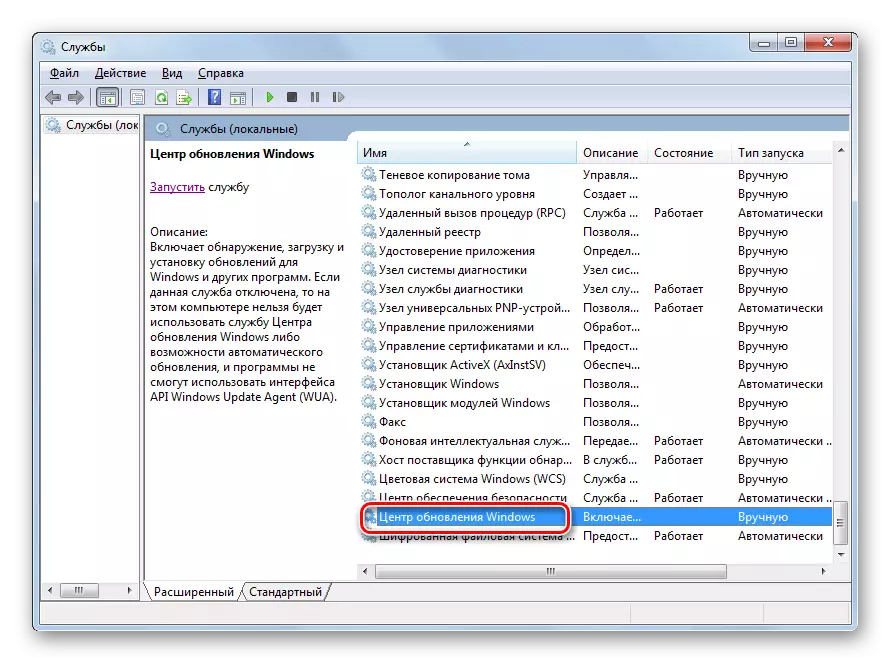
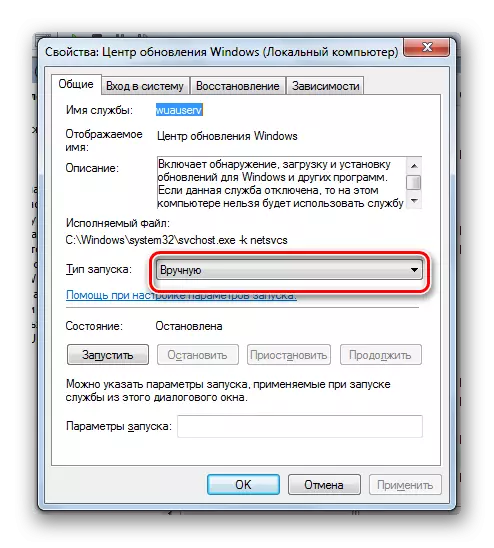
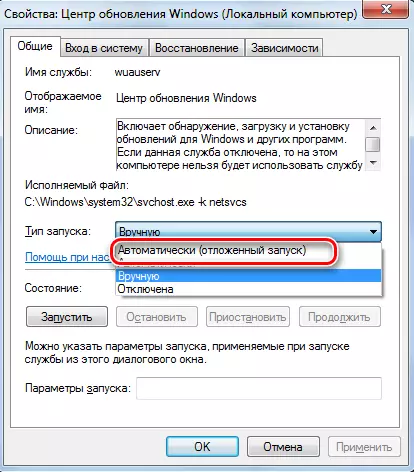
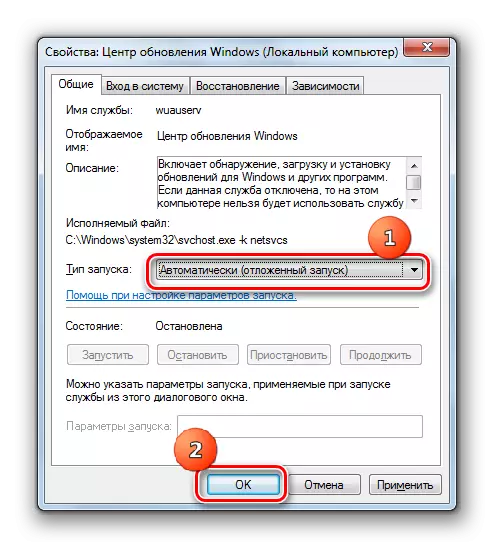
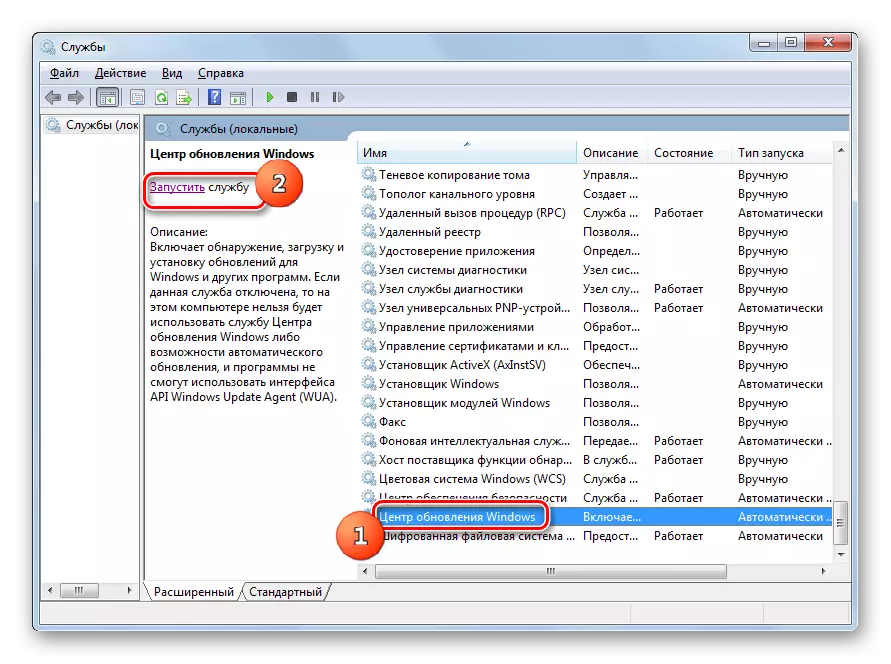
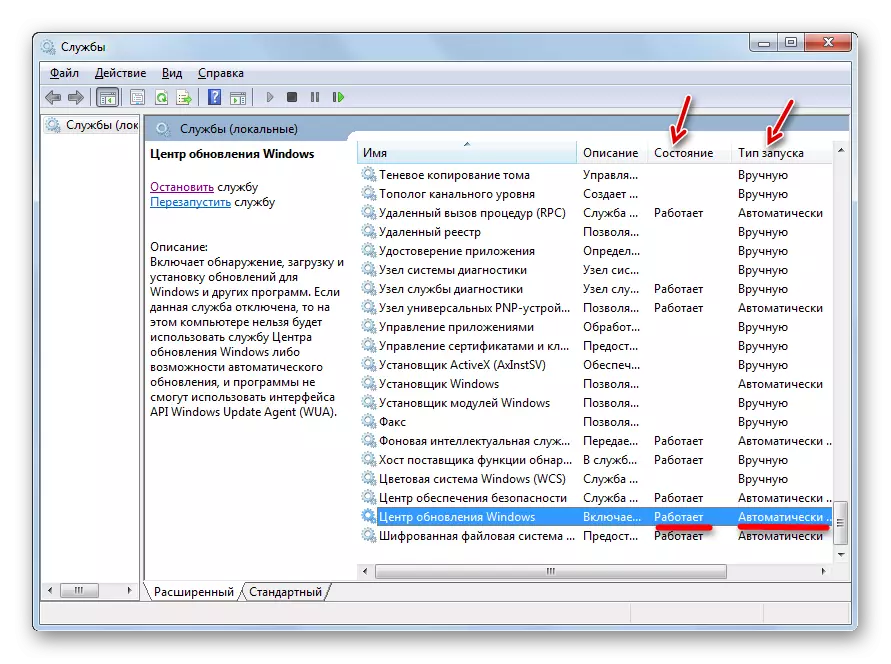
Kaŭzi 3: laborajn problemojn
Sed okazas kiam la servo ŝajnas esti lanĉita, sed tamen ĝi funkcias malĝuste. Kompreneble, ĝi vere ne sukcesos kontroli ĝin, sed se la normaj metodoj de inkludo de la funkcio ne helpis, tiam ni faras la sekvajn manipuladojn.
- Iru al "Service Manager". Emfazi Windows Update Center. Alklaku "Ĉesigi servon."
- Nun vi devas iri al la dosierujo "softwareditionution" por forigi ĉiujn datumojn tie. Ĉi tio povas esti farita per la fenestro "Kuru". Voku ĝin premante Win + R. Eniru:
SoftWareDribution
Alklaku "OK".
- La dosierujo "solidwardistribution" malfermiĝas en la fenestro "Explorer". Por elekti sian tutan enhavon, tajpu CTRL + A. Post asignado por forigi ĝin, premu la klavon Forigi.
- Fenestro aperas, en kiu vi devas konfirmi viajn intencojn klakante "Jes."
- Post forigo, revenu al la "Service Manager" kaj lanĉas la servon sur la scenaro, kiu jam estis planita supre.
- Post tio, rekomencu la komputilon kaj provas ĝisdatigi la sistemon permane por ne atendi kiam ĝi plenumas ĉi tiun procedon aŭtomate. Iru al la Windows Update Center kaj alklaku Ĝisdatigi Kontrolon.
- La sistemo plenumos la serĉ-procedon.
- Post ĝia kompletigo, en kazo de detekto de mankantaj komponantoj, ĝi estos proponita en la fenestro instali ilin. Alklaku por "Instali ĝisdatigojn" por ĉi tio.
- Post tio, la komponantoj devas esti instalitaj.
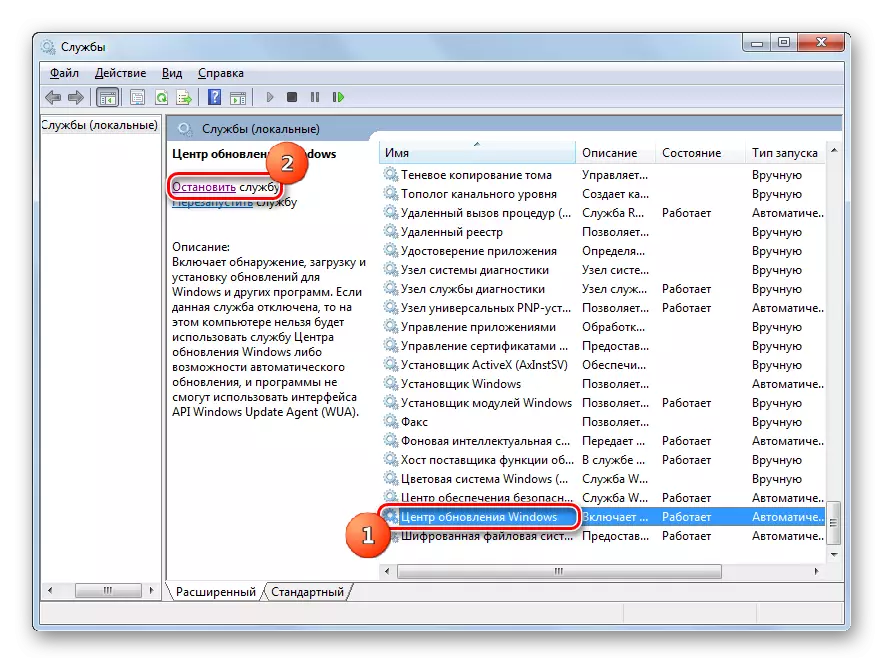
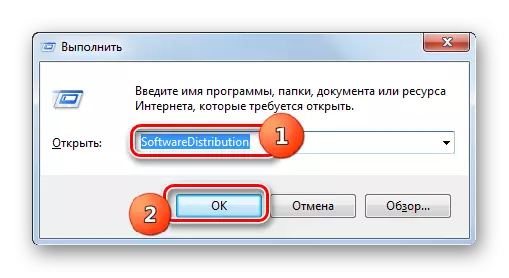
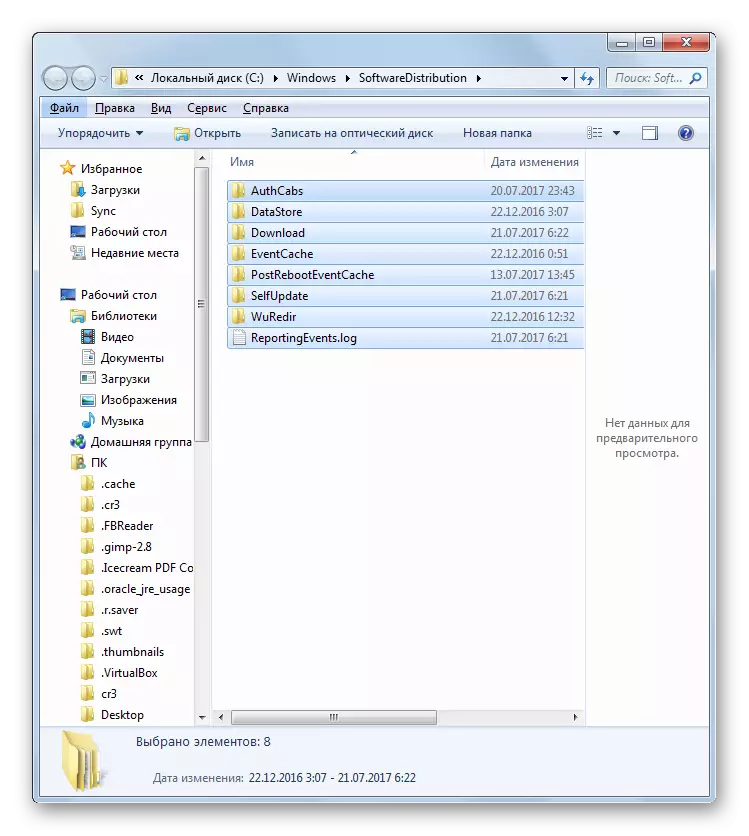


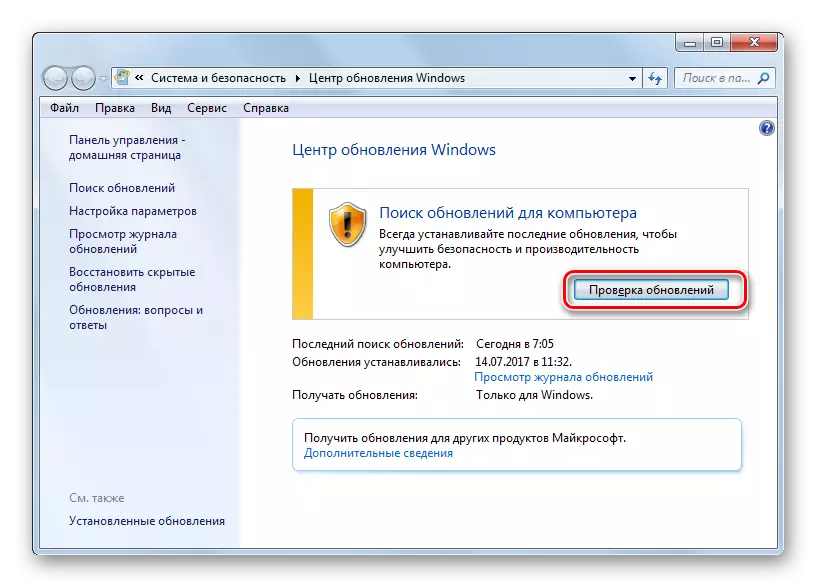
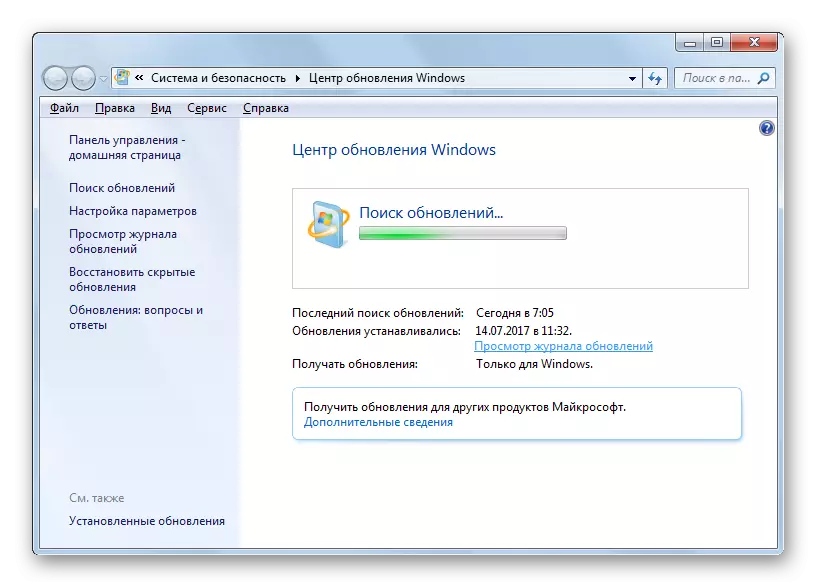
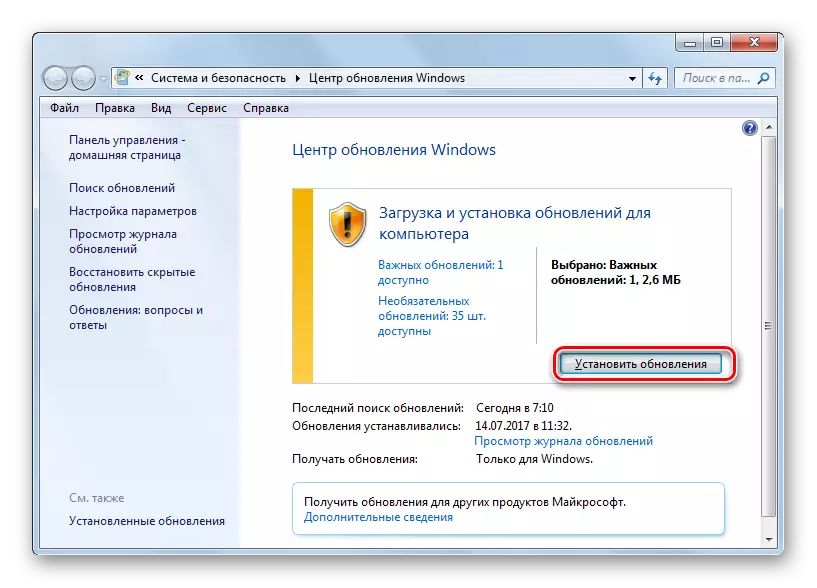
Se ĉi tiu rekomendo ne helpis vin, ĝi signifas, ke la kaŭzo de la problemo en la alia. En ĉi tiu kazo, la rekomendoj montritaj sube devas esti uzataj.
Leciono: isdatigu ĝisdatigojn Windows 7 permane
Kialo 4: Neniu senpaga disko
La kialo de la neebleco ĝisdatigi la sistemon povas esti simple la fakto, ke la disko sur kiu fenestroj situas ne sufiĉas libera spaco. Tiam la disko devas esti purigita de nenecesa informo.
Kompreneble, estas plej facile simple forigi iujn dosierojn aŭ movi ilin al alia disko. Post forigo, ne forgesu purigi la "korbon". En la kontraŭa kazo, eĉ se la dosieroj malaperis, ili povas daŭrigi okupi diskospacon. Sed ankaŭ ekzistas tiaj situacioj kiam ŝajnas esti forigita aŭ sur la disko C estas nur grava enhavo, kaj ekzistas nenie por movi ĝin al aliaj diskoj, ĉar ili ankaŭ estas "ŝtopitaj" sub la urba. En ĉi tiu kazo, uzu la sekvajn agojn algoritmon.
- Alklaku "Komenci". En la menuo, iru al la nomo "Komputilo".
- Fenestro malfermiĝas kun listo de informoj portantoj ligitaj al ĉi tiu komputilo. Ni interesiĝos pri la grupo "malmolaj diskoj". I enhavas liston de logikaj diskoj konektitaj al komputilo. Ni bezonos tiun diskon al kiu Windows 7 estas instalita. Kiel regulo, ĉi tio estas C.
Sub la nomo de la disko estas la kvanto de libera spaco sur ĝi. Se ĝi estas malpli ol 1 GB (kaj estas rekomendite havi 3 GB kaj pli libera spaco), ĉi tio estas nur la kialo de la neebleco ĝisdatigi la sistemon. Ankaŭ pruvo de la superfluaĵo de la disko estas la ruĝa indikilo.
- Alklaku la nomon de la disko kun la dekstra musbutono (PCM). En la listo, elektu "Propraĵojn".
- La proprietoj fenestro aperas. En la ĝenerala langeto, alklaku "Purigante la diskon".
- Post tio, operacio estos farita sur loka takso, kiu povas esti liberigita.
- Post ĝia kompletigo, la "purigada disko" aperos. I estos indikita kiom da spaco povas esti purigita per forigo de unu aŭ alia provizora grupa grupo. Fiksante la markobutonon, vi povas specifi kiujn dosierojn devas esti forigitaj, kaj kiujn vi devas foriri. Tamen, vi povas lasi ĉi tiujn agordojn kaj defaŭlte. Se vi estas kontenta pri la kvanto da datumoj forigitaj, premu "OK", en la kontraŭa kazo, premu "klarajn sistemajn dosierojn".
- En la unua kazo, ĝi tuj estos purigita, kaj en la dua, la instrumento por kolekti informojn pri la pritaksado de la kvanto de loko povas esti liberigita. Ĉi-foje ĝi ankaŭ skanos la sisteman dosierujon.
- La fenestro "Purigada disko" malfermiĝas. Ĉi-foje ĝi enhavos pli grandan kvanton da objektoj forigitaj, ĉar iuj sistemaj dosieroj estos konsiderataj. Denove, metu la tiktakojn laŭ via bontrovo, depende de tio, kion vi volas forigi, kaj tiam premu OK.
- Fenestro aperas, en kiu la uzanto estas demandita ĉu la uzanto vere pretas forigi la elektitajn dosierojn. Se vi fidas pri viaj agoj, alklaku "Forigi dosierojn".
- Tiam komencas la procedon pri purigado de disko.
- Post fini ĝin, rekomencu la komputilon. Revenante al la "komputila" fenestro, la uzanto povos certigi kiom multe la kvanto da libera spaco sur la sistemo disko pliiĝis. Se ĝi estas lia superplenado, kiu kaŭzas la neeblon ĝisdatigi la OS, nun ĝi estas forigita.
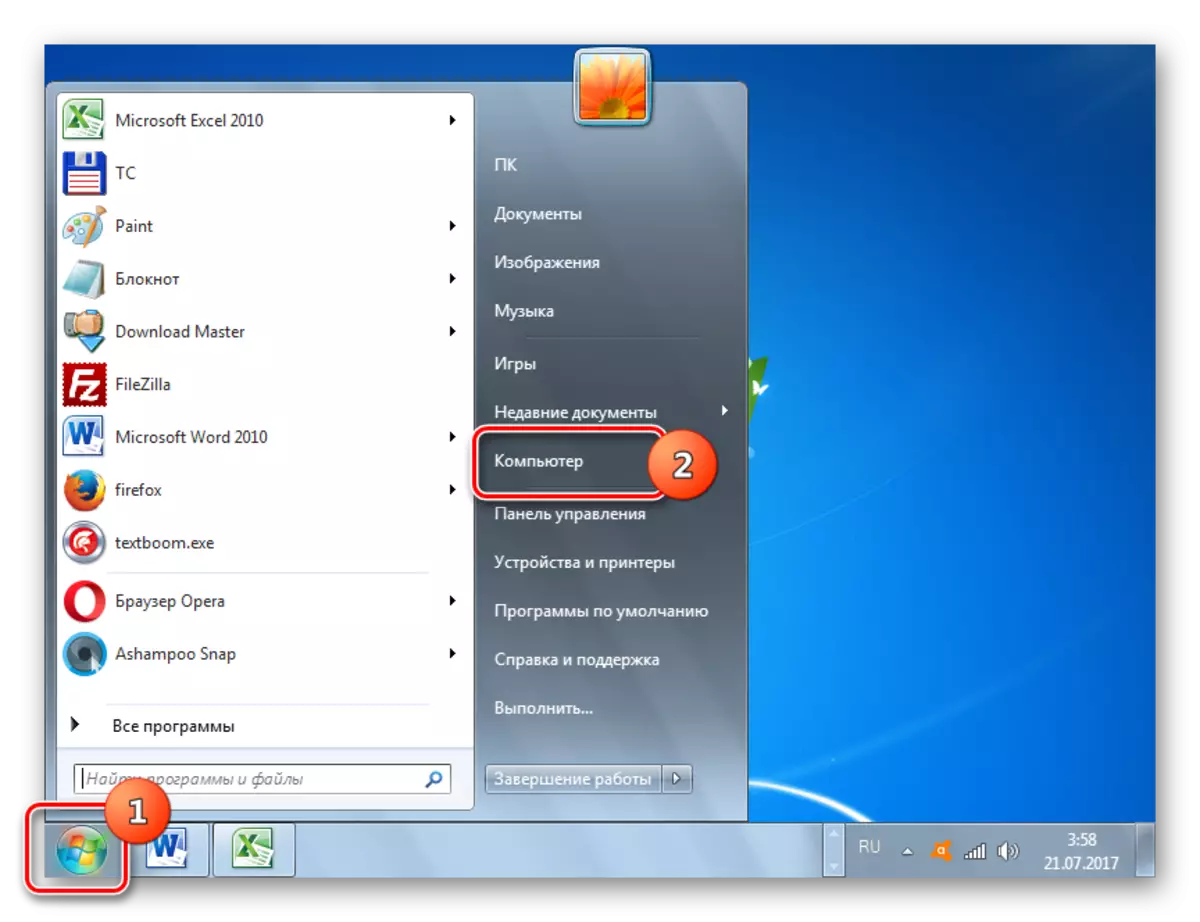
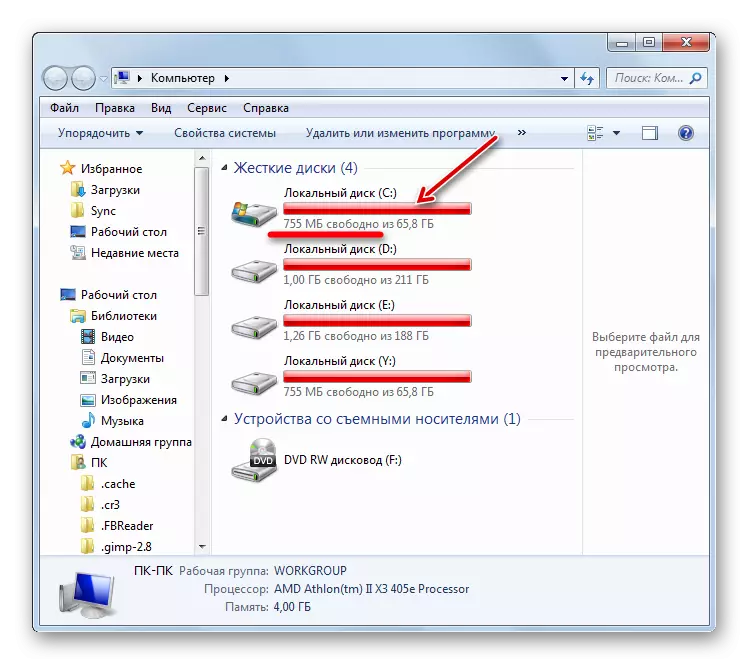
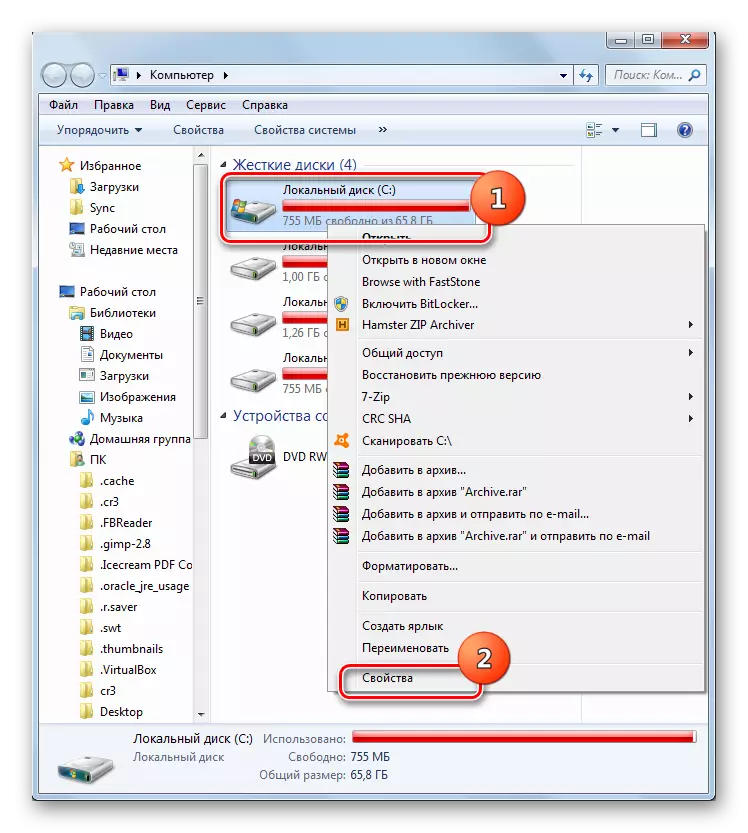
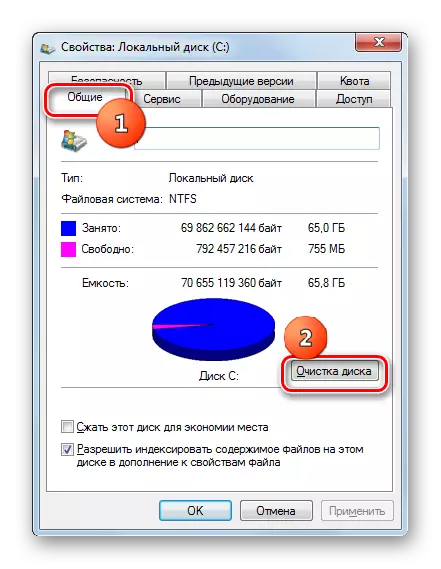



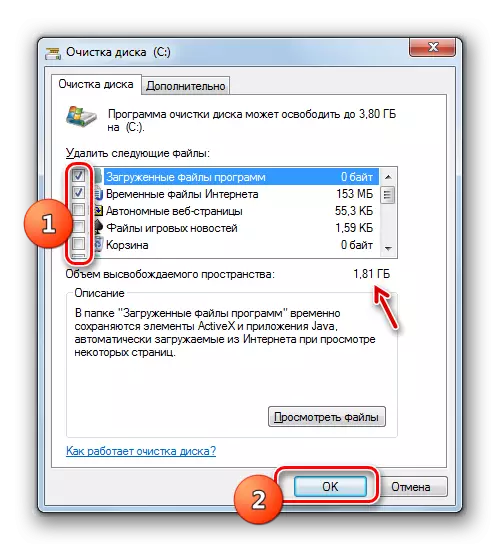


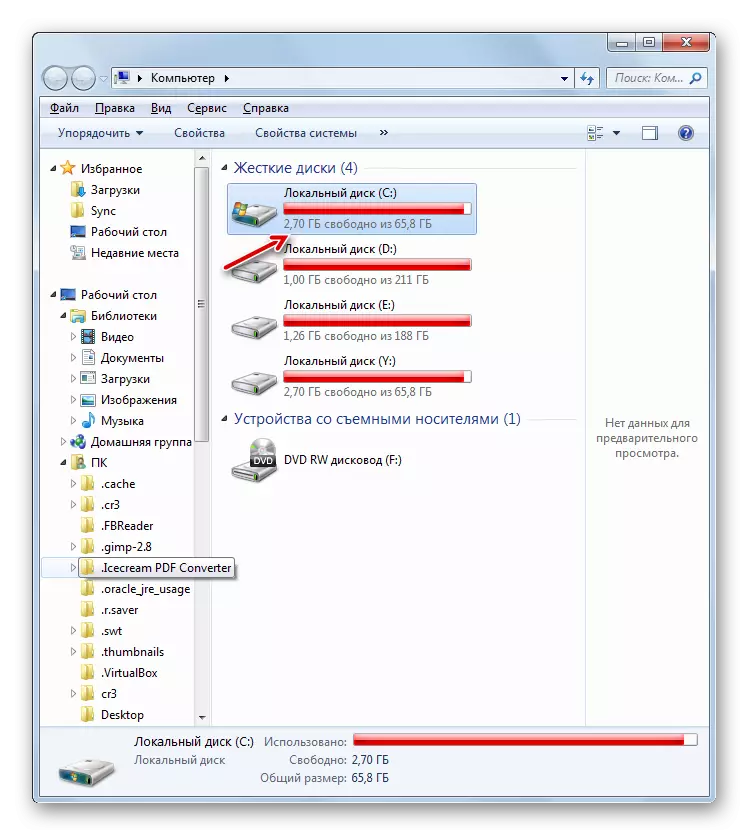
Kaŭzi 5: malsukceso dum ŝarĝo de komponantoj
La kialo, ke ne eblas ĝisdatigi la sistemon, eble estas fiasko de ŝarĝo. Ĉi tio povas esti kaŭzita de sistemo-eraro aŭ bana interreto. Ĉi tiu situacio kondukas al la fakto, ke la komponanto tute ne estas ŝarĝita, kaj ĉi tio laŭvice kondukas al la neebleco instali aliajn komponantojn. En ĉi tiu kazo, necesas malplenigi la lanĉan kaŝmemoron tiel, ke la komponantoj denove eksaltas.
- Alklaku "Start" kaj premu "ĉiujn programojn".
- Iru al la "normala" dosierujo kaj PCM alklaku la "komandlinion". En la menuo, elektu "Komenci nome de la administranto."
- Ĉesi la servon, enigu la esprimon en la "komandlinio":
Net Stop Wauserv
Alklaku Enen.
- Enigu la esprimon por purigi la kaŝmemoron:
Ren% Windir% molawardStribution softwaredistribution.old
Premu ENTER.
- Nun vi bezonas re-funkciigi la servon enirante la komandon:
Pura Komenco Wuauserv
Alklaku Enen.
- Vi povas fermi la komandlinian interfacon kaj provu ĝisdatigi la sistemon permane per la metodo priskribita kiam oni priskribis la kialojn 3.
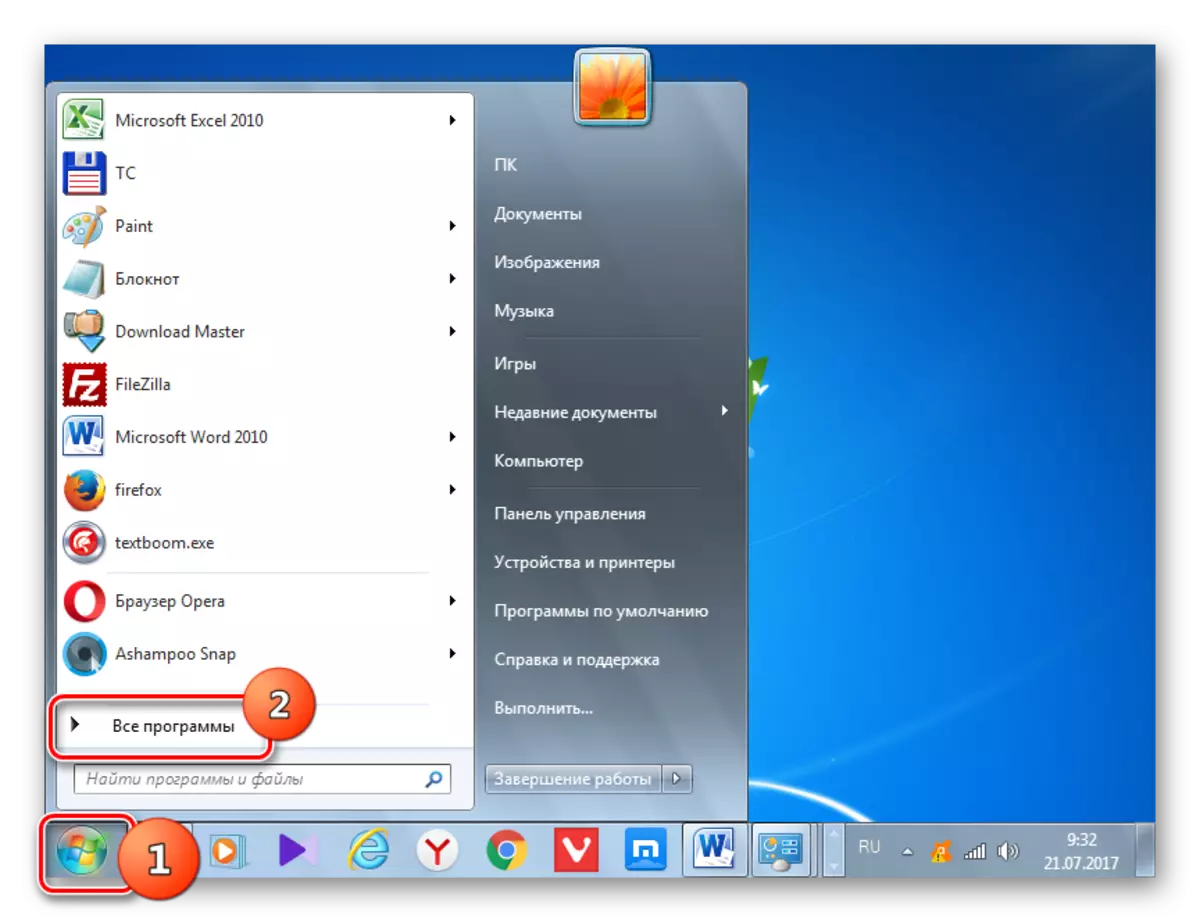
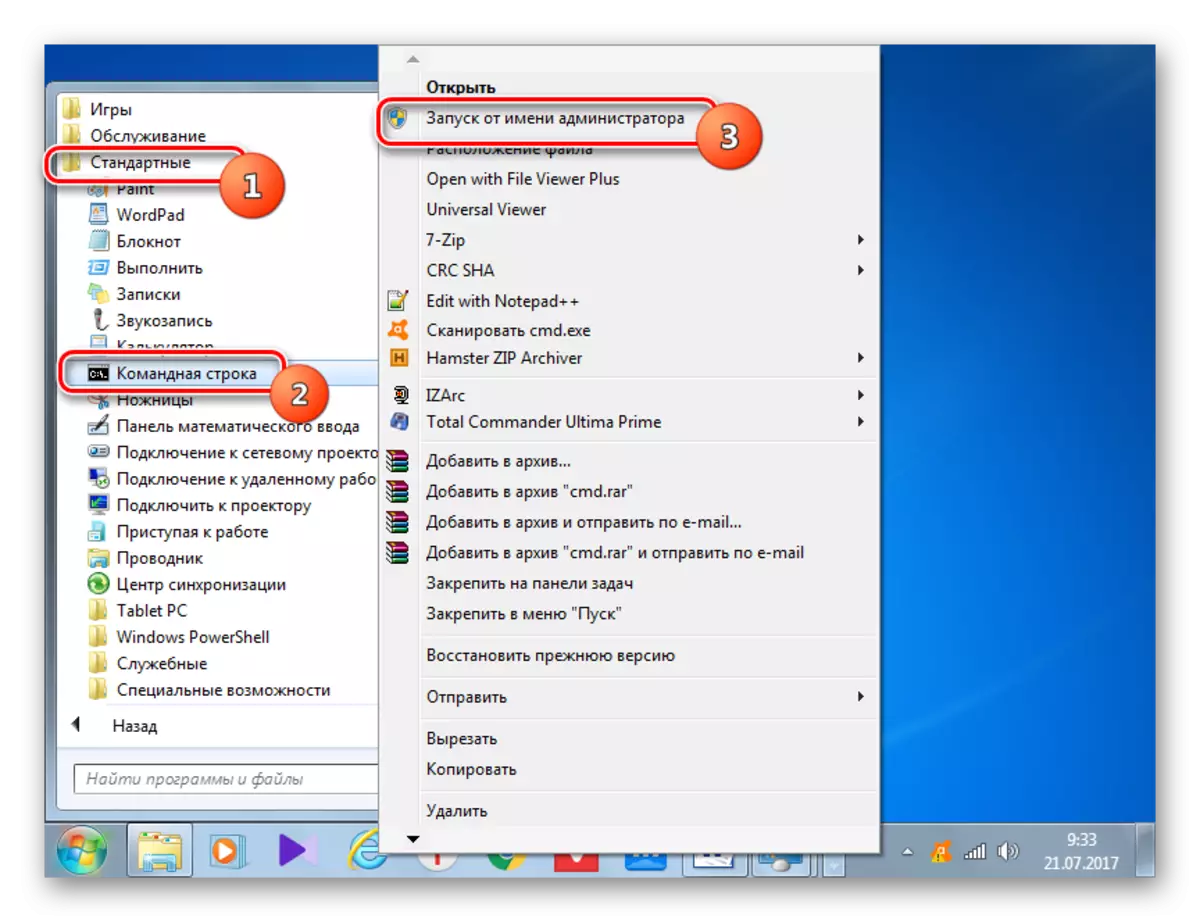
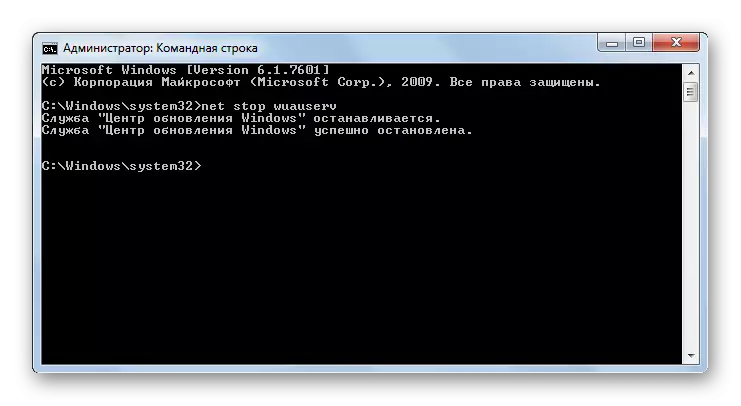
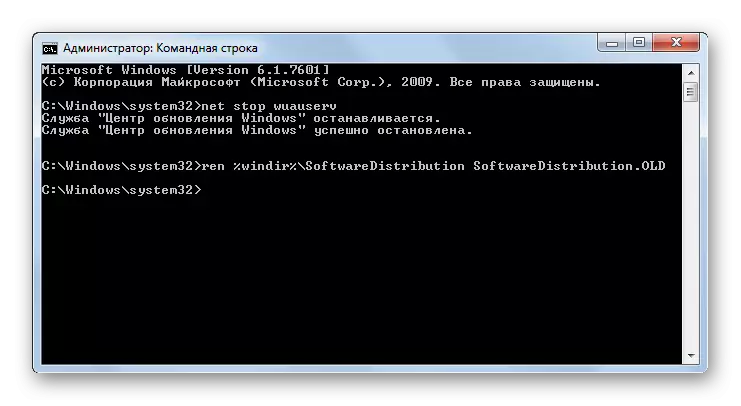
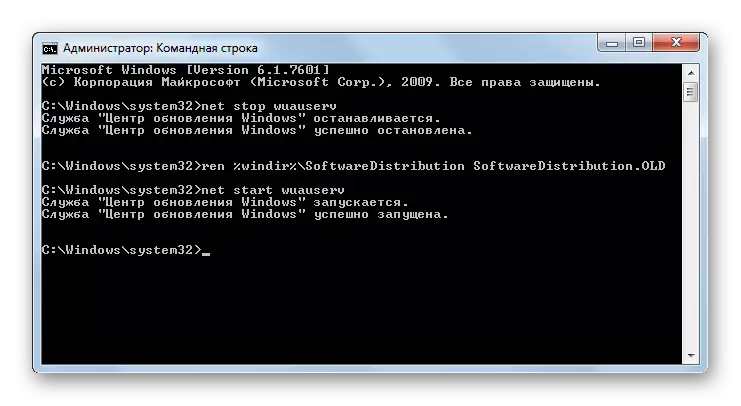
Kaŭzi 6: erarojn en la registro
La nekapablo ĝisdatigi la sistemon povas esti kaŭzita de fiaskoj en la sistemo registro. Aparte, ĉi tio estas pruvita de la eraro 80070308. Por solvi ĉi tiun problemon, sekvu kelkajn agojn. Antaŭ ol komenci manipuladojn kun la registro, oni rekomendas krei sisteman reakiron aŭ formi sian rezervon.
- Por iri al la redaktilo de la sistemo, voku la fenestron "Run" per tajpado de Win + R. Eniru ĝin:
Regedit.
Alklaku "OK".
- La registro-fenestro estas lanĉita. Iru al la sekcio "HKEY_LOCAL_MACHINE", kaj poste elektu "komponantojn". Post tio, atentu la centran parton de la registra fenestro. Se estas la "pendanta" parametro, ĝi devus esti forigita. Alklaku la PCM kaj elektu "Forigi".
- Poste komencos la fenestron, kie vi devas konfirmi vian intencon forigi la parametron premante "Jes."
- Nun vi bezonas fermi la fenestron pri redaktilo kaj rekomenci la komputilon. Post tio, provu ĝisdatigi la sistemon permane.
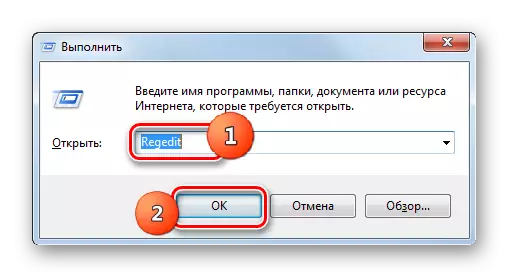


Aliaj kialoj
Ankoraŭ estas kelkaj pli ĝeneralaj kialoj, pro kiuj estas neeble ĝisdatigi la sistemon. Unue, eble estas misfunkciado sur la loko de Microsoft aŭ problemoj en la laboro de la provizanto. En la unua kazo, ĝi restas nur atendi, kaj en la dua maksimumo, kiun vi povas fari estas ŝanĝi la interretan provizanton.
Krome, ni studis la problemon eble okazos pro la penetrado de virusoj. Sekve, ĉiuokaze, estas rekomendite kontroli la komputilon per antivirus-ilo, kiel D-roWeb Curiit.
Malofte, sed ankaŭ ekzistas tiaj kazoj kiam regula antivirus blokas la kapablon ĝisdatigi fenestrojn. Se vi ne povus trovi la kaŭzon de la problemo, tiam provizore malkonektu la antiviruson kaj provu ŝarĝi. Se la elŝuto kaj instalado de la komponantoj estis sukcese plenumitaj, tiam en ĉi tiu kazo, aŭ faras aldonajn agordojn de la Anti-Virus-ilo aldonante la Microsoft-retejon al escepto, aŭ ŝanĝu la antiviruson.
Se la listigitaj manieroj solvi la problemon ne helpis, vi povas provi ruliĝi la sistemon al la reakiro-punkto kreita en la tempo kiam ĝisdatigoj estis faritaj normale. Ĉi tio, kompreneble, ekzistas tia resaniĝa punkto sur specifa komputilo. En la plej ekstrema kazo, vi povas reinstali la sistemon.
Kiel vi povas vidi, estas tre multaj kialoj, kial ne eblas ĝisdatigi la sistemon. Kaj ĉiu el ili havas opcion, aŭ eĉ plurajn eblojn por la apero de la situacio. La ĉefa afero ne estas bloki brullignon kaj moviĝi de la plej simplaj manieroj pli radikalaj, kaj ne inverse. Post ĉio, la kialo povas esti tute kovrita.
